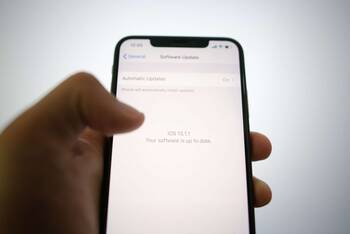Ratgeber Smartphone So erhöhen Sie die iOS Sicherheit auf Ihrem iPhone
Obwohl iPhones und andere Apple Geräte für ihre besonders simple Handhabung bekannt sind, steckt ein eher komplexes Betriebssystem im Inneren aller Apple Geräte. iOS basiert auf hochmoderner Technik und bietet jede Menge praktische Funktionen. Das Problem: Viele davon sind nicht immer leicht zu finden. Denn bei den Voreinstellungen hat Apple klare Prioritäten und setzt vermehrt auf Bedienbarkeit, während dem Faktor Sicherheit deutlich weniger Aufmerksamkeit zukommt. Dies führt dazu, dass viele iPhone Besitzer jahrelang denselben Display-Code verwenden oder dauerhaft in Online-Accounts eingeloggt bleiben Das alles ist Grund genug, sich zu fragen, wie es tatsächlich um die iPhone Sicherheit steht und wie diese erhöht werden kann. In unserem Ratgeber finden Sie die wichtigsten Tipps, um die iOS Sicherheit nachhaltig zu verbessern.
Tipps zur Erhöhung der iOS Sicherheit
Nutzen Sie die Zwei-Faktor-Authentifizierung
Wer ein iPhone verwendet, weiß wie wichtig das iCloud-Konto ist. Es ermöglicht Zugriff auf alle gespeicherten Dateien, erlaubt das Verschicken von iMessages und ermöglicht Käufe im App Store. Um Ihr iCloud-Konto dauerhaft gut zu sichern, sollten Sie die Zwei-Faktor-Authentifizierung aktivieren. Denn diese sorgt dafür, dass Nutzer neben dem jeweiligen Benutzername und dem Passwort auch noch einen Code eingeben müssen, der nur wenige Minuten lang gültig ist. Dieser wird an ein bereits angemeldetes Gerät gesendet und erlaubt vollen Zugriff auf alle iCloud-Funktionen. Um die Zwei-Faktor-Authentifizierung zu nutzen, können Sie in den Einstellungen ganz oben auf iCloud-Konto klicken und dort den Menüpunkt „Passwort & Sicherheit“ auswählen. Hier können Sie dann alles einrichten.
Standortzugriff einschränken für mehr iOS Sicherheit
Fast jede App fragt nach Ihrem Standort – selbst, wenn dies keinerlei Vorteile für Sie bringt. Bei Google Maps und ähnlichem ist die Frage nach dem Standort verständlich, doch bei Bildbearbeitungsapps und Co. sollten Sie sich fragen, ob das Teilen dieser Information wirklich notwendig ist. Wenn Sie die Option nicht komplett abschalten möchten, sollten Sie den Zugriff auf Ihren Standort zumindest einschränken.
Hierfür können Sie in den Einstellungen, im Menüpunkt „Datenschutz“, die Option „Ortungsdienste“ auswählen. Dort können Sie genau festlegen, welche App wann Zugriff auf Ihren Standort hat. Somit können Sie Ihren Aufenthaltsort mit Karten-Apps und Taxi-Apps teilen, aber die Erlaubnis lediglich beim Verwenden der App erteilen.
Nur manuelle Verbindungen mit WLAN-Netzwerken
Heutzutage bietet fast jedes Restaurant, Hotel oder Einkaufszentrum kostenloses WLAN. Dies kann enorm praktisch sein, wenn man unterwegs Datenvolumen sparen möchte oder sein Datenvolumen bereits verbraucht hat. Doch Vorsicht: Nicht jedes WLAN-Netzwerk ist vertrauenswürdig. Deshalb sollten Sie verhindern, dass sich Ihr iPhone automatisch mit jedem verfügbaren WLAN-Hotspot verbindet und Ihr Gerät so einstellen, dass eine Verbindung nur dann erfolgt, wenn Sie es ausdrücklich wünschen.
Hierzu können Sie in Ihren Einstellungen in den Menüpunkt „WLAN“ gehen und dort auf „Automatisch mit Hotspot verbinden“ tippen. Nun haben Sie die Option, die Einstellungen von „Automatisch“ auf „Hinweisen“ abzuändern. Anschließend wird nur noch dann eine Verbindung hergestellt, wenn Sie es manuell tun und angeben, dass Sie dem verfügbaren WLAN-Hotspot vertrauen.
3 Geräte schützen, nur für 2 zahlen!
Beim Komplettschutz 3 für 2 versichern Sie drei Geräte und erhalten den günstigsten Einzeltarif – bei gleichen Leistungen – kostenfrei.
- Geräte auswählen
- Komponenten hinzufügen
- Geld sparen
Höhere iPhone Sicherheit mit dem Passwortmanager

Wie Sie sicherlich wissen, sollten Sie für jedes Benutzerkonto ein anderes Passwort verwenden. Der Grund hierfür: Sobald Ihr Passwort ausfindig gemacht wird, können Hacker dieses sonst für jedes Ihrer Onlinekonten verwenden. Das heißt: Sie erhalten nicht nur Zugriff auf Ihr Smartphone, sondern können sich ebenso in Ihren E-Mail-Account einloggen oder bei Amazon bestellen. Wem dies zu kompliziert ist, der sollte den Passwort-Manager von iOS verwenden. Dieser schlägt Ihnen sichere Passwörter vor und sichert diese anschließend in der iCloud. Dies führt zu deutlich mehr iOS Sicherheit. Das Beste daran: Sobald Sie sich auf einer Webseite einloggen, die vom Passwort-Manager gespeichert wurde, werden alle Zugangsdaten automatisch ausgefüllt.
Schränken Sie Ihren Sperrbildschirm-Zugriff ein
Selbst ein gesperrtes iPhone bietet Zugriff auf vielerlei Funktionen. Damit das Menü und andere wichtige Funktionen nicht einfach über den Sperrbildschirm zugänglich sind, sollten Sie den Zugriff deutlich einschränken. Hierzu können Sie in Ihren Einstellungen den Menüpunkt „Face ID & Code“ beziehungsweise „Touch ID & Passwort“ öffnen und dort Ihren Code eingeben. Hier sollten Sie sichergehen, dass der Zugang zur Mitteilungszentrale, zum Kontrollzentrum sowie zu Siri und Ihrem USB-Zubehör verweigert wird. Ansonsten kann es zu enorm unangenehmen Situationen oder unerwünschten Folgen kommen, sobald nicht befugte Personen Ihr iPhone in die Hände bekommen.
Bessere iOS Sicherheit dank iPhone-Suchfunktion
Wer sich vor dem Verlust und Diebstahl seines iPhones schützen möchte, sollte die App „Wo ist?“ nutzen. Sie ist standardmäßig auf jedem iPhone und iPad vorinstalliert und bietet eine bessere iOS Sicherheit für jedes Apple Gerät. Sobald Ihr Smartphone nicht mehr auffindbar ist, können Sie die App auf einem anderen Apple Gerät öffnen und sich dort den Standort auf einer Landkarte anzeigen lassen. Besonders praktisch: Selbst, wenn Sie kein zweites Apple Gerät haben, können Sie das verlorene iPhone oder iPad via Internetbrowser orten.
Hierfür können Sie sich auf www.icloud.com einloggen und das gesuchte Gerät sogar Klingeln lassen oder eine Nachricht auf dem Sperrbildschirm anzeigen lassen. Damit Ihr iOS Gerät nach einem Verlust auch geortet werden kann, muss die Funktion allerdings schon vorher aktiviert sein. Gehen Sie hierzu in die Einstellungen ganz oben in Ihr iCloud-Konto in den Menüpunkt „Wo ist?“ und aktivieren Sie dort die Funktion „Mein iPhone suchen“.